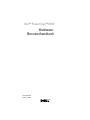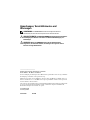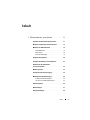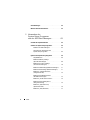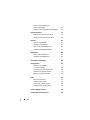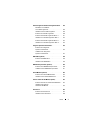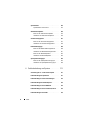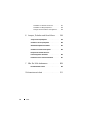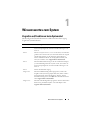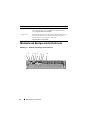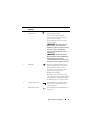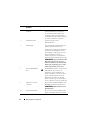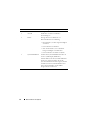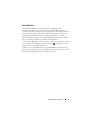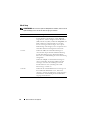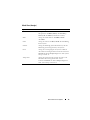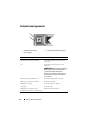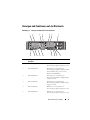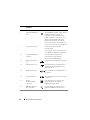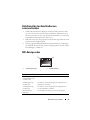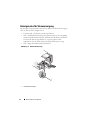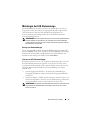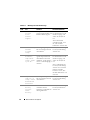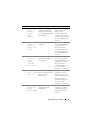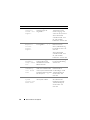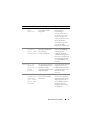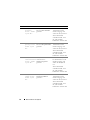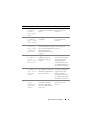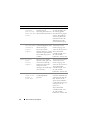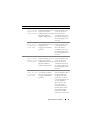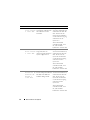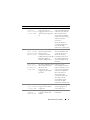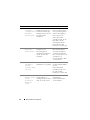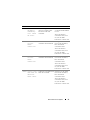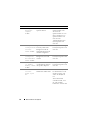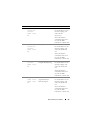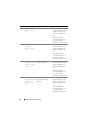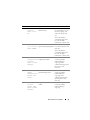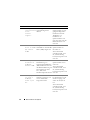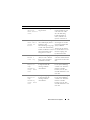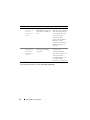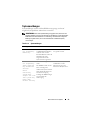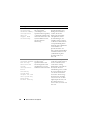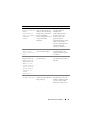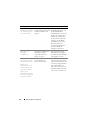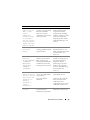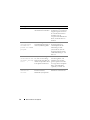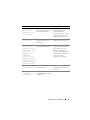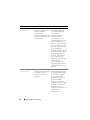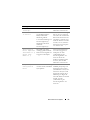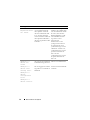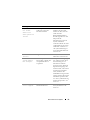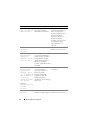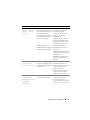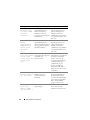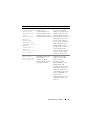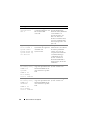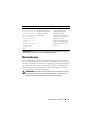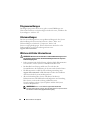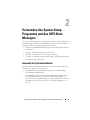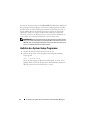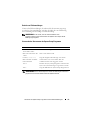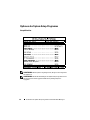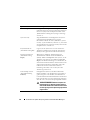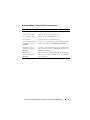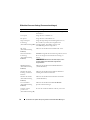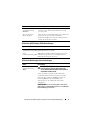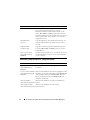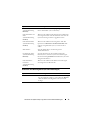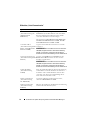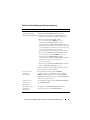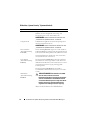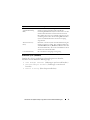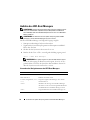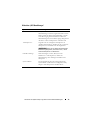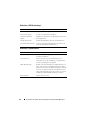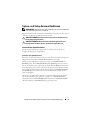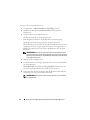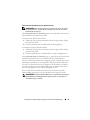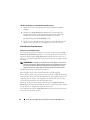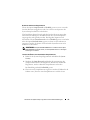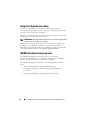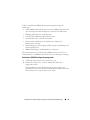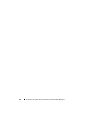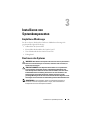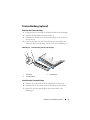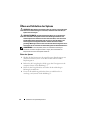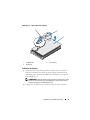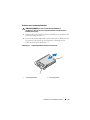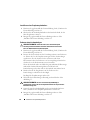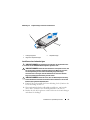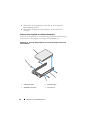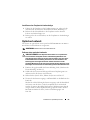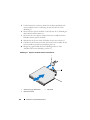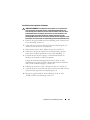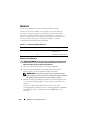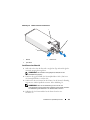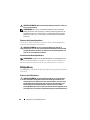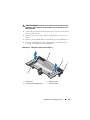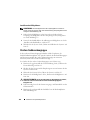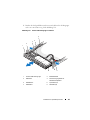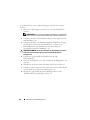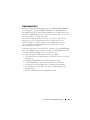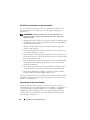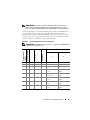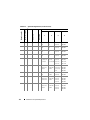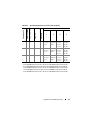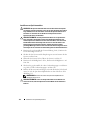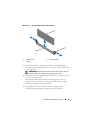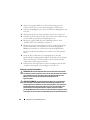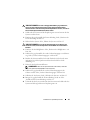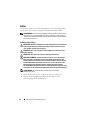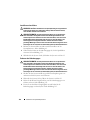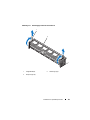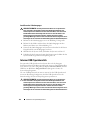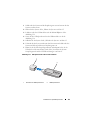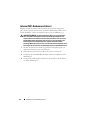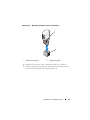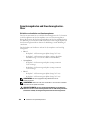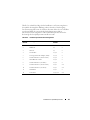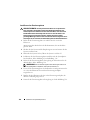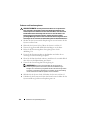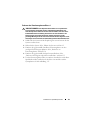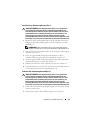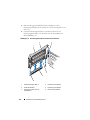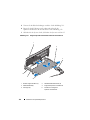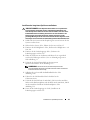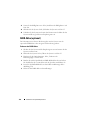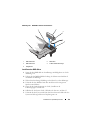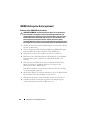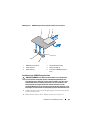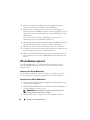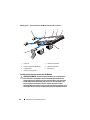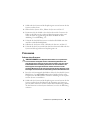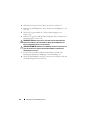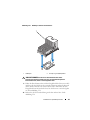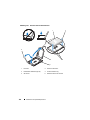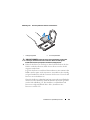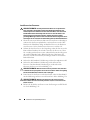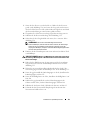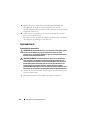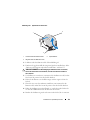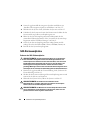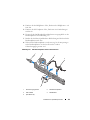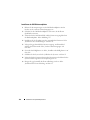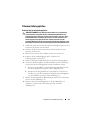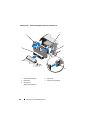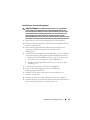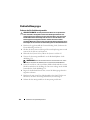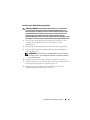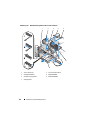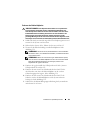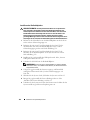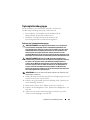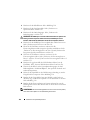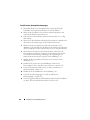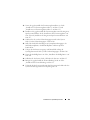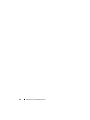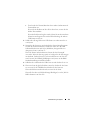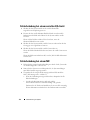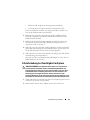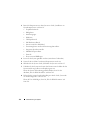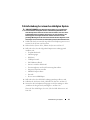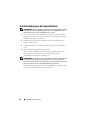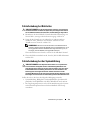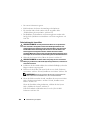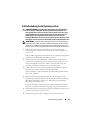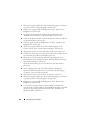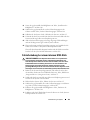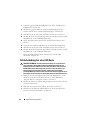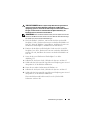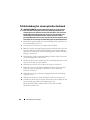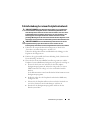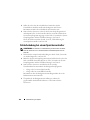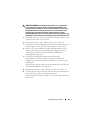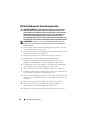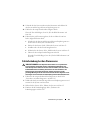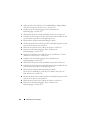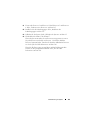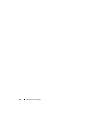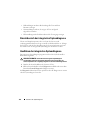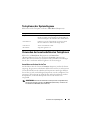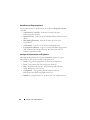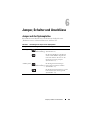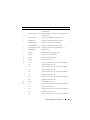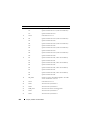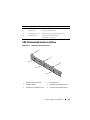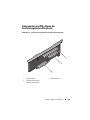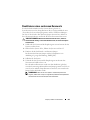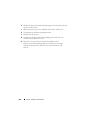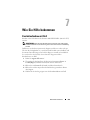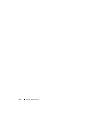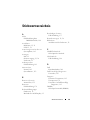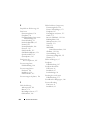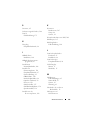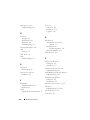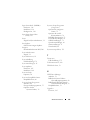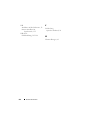Dell™ PowerEdge™ R815
Hardware-
Benutzerhandbuch
Genormtes Modell: E05S
Genormter Typ: E05S001

Anmerkungen, Vorsichtshinweise und
Warnungen
ANMERKUNG: Eine ANMERKUNG macht auf wichtige Informationen
aufmerksam, mit denen Sie den Computer besser einsetzen können.
VORSICHTSHINWEIS:
Ein VORSICHTSHINWEIS macht aufmerksam auf mögliche
Beschädigung der Hardware oder Verlust von Daten bei Nichtbefolgung von
Anweisungen.
WARNUNG: Durch eine WARNUNG werden Sie auf Gefahrenquellen
hingewiesen, die materielle Schäden, Verletzungen oder sogar den Tod von
Personen zur Folge haben können.
____________________
Irrtümer und technische Änderungen vorbehalten.
© 2010 Dell Inc. Alle Rechte vorbehalten.
Die Vervielfältigung oder Wiedergabe dieser Materialien in jeglicher Weise ohne vorherige schriftliche
Genehmigung von Dell Inc. ist strengstens untersagt.
Marken in diesem Text: Dell, das DELL Logo und PowerEdge sind Marken von Dell Inc. Microsoft,
Windows und Windows Server sind Marken oder eingetragene Marken von Microsoft Corporation in
den USA und/oder anderen Ländern.
Alle anderen in dieser Dokumentation genannten Marken und Handelsbezeichnungen sind Eigentum
der entsprechenden Hersteller und Firmen. Dell Inc. erhebt keinen Anspruch auf Marken und
Handelsbezeichnungen mit Ausnahme der eigenen.
Genormtes Modell: E05S
Genormter Typ: E05S001
Februar 2010 Rev. A00

Inhalt 3
Inhalt
1 Wissenswertes zum System . . . . . . . . . . 11
Zugreifen auf Funktionen beim Systemstart. . . . . . . 11
Merkmale und Anzeigen auf der Vorderseite
. . . . . . 12
Merkmale des LCD-Bedienfelds
. . . . . . . . . . . . 15
Home-Bildschirm
. . . . . . . . . . . . . . . . . . 17
Menü Setup
. . . . . . . . . . . . . . . . . . . . . 18
Menü View (Anzeige)
. . . . . . . . . . . . . . . . 19
Festplattenanzeigemuster
. . . . . . . . . . . . . . . . 20
Anzeigen und Funktionen auf der Rückseite
. . . . . . 21
Richtlinien für das Anschließen
von externen Geräten
. . . . . . . . . . . . . . . . . . 23
NIC-Anzeigecodes
. . . . . . . . . . . . . . . . . . . . 23
Anzeigecodes für Stromversorgung
. . . . . . . . . . . 24
Meldungen der LCD-Statusanzeige
. . . . . . . . . . . 25
Anzeige von Statusmeldungen
. . . . . . . . . . . 25
Löschen von LCD-Statusmeldungen
. . . . . . . . 25
Systemmeldungen
. . . . . . . . . . . . . . . . . . . . 45
Warnmeldungen
. . . . . . . . . . . . . . . . . . . . . 61
Diagnosemeldungen
. . . . . . . . . . . . . . . . . . . 62

4 Inhalt
Alarmmeldungen . . . . . . . . . . . . . . . . . . . . . 62
Weitere nützliche Informationen
. . . . . . . . . . . . 62
2 Verwenden des
System-Setup-Programms
und des UEFI-Boot-Managers
. . . . . . . . . 63
Auswahl des Systemstartmodus. . . . . . . . . . . . . 63
Aufrufen des System-Setup-Programms
. . . . . . . . . 64
Reaktion auf Fehlermeldungen
. . . . . . . . . . . 65
Verwenden der Steuertasten des
System-Setup-Programms
. . . . . . . . . . . . . 65
Optionen des System-Setup-Programms
. . . . . . . . 66
Hauptbildschirm
. . . . . . . . . . . . . . . . . . . 66
Bildschirm Memory Settings
(Speichereinstellungen)
. . . . . . . . . . . . . . 69
Bildschirm Processor Settings
(Prozessoreinstellungen)
. . . . . . . . . . . . . . 70
Bildschirm SATA Settings (SATA-Einstellungen)
. . 71
Bildschirm Boot Settings (Starteinstellungen)
. . . 71
Bildschirm „Integrated Devices“
(Integrierte Geräte)
. . . . . . . . . . . . . . . . . 72
Bildschirm PCI IRQ Assignments
(PCI-IRQ-Zuweisungen)
. . . . . . . . . . . . . . . 73
Bildschirm „Serial Communication“
. . . . . . . . 74
Bildschirm Power Management
(Energieverwaltung)
. . . . . . . . . . . . . . . . 75
Bildschirm „System Security“
(Systemsicherheit)
. . . . . . . . . . . . . . . . . 76
Bildschirm „Exit“ (Beenden)
. . . . . . . . . . . . 77

Inhalt 5
Aufrufen des UEFI-Boot-Managers . . . . . . . . . . . 78
Verwenden der Navigationstasten
des UEFI-Boot-Managers
. . . . . . . . . . . . . 78
Bildschirm „UEFI Boot Manager“
. . . . . . . . . 79
Bildschirm „UEFI Boot Settings“
. . . . . . . . . . 80
Bildschirm „System Utilities“
. . . . . . . . . . . . 80
System- und Setup-Kennwortfunktionen
. . . . . . . . 81
Verwenden des Systemkennworts
. . . . . . . . . 81
Verwenden des Setup-Kennworts
. . . . . . . . . 84
Integrierte Systemverwaltung
. . . . . . . . . . . . . . 86
iDRAC6-Konfigurationsprogramm
. . . . . . . . . . . . 86
Aufrufen des iDRAC6-Konfigurationsprogramms
. .
87
3 Installieren von Systemkomponenten . . . 89
Empfohlene Werkzeuge . . . . . . . . . . . . . . . . . 89
Das Innere des Systems
. . . . . . . . . . . . . . . . . 89
Frontverkleidung (optional)
. . . . . . . . . . . . . . . 91
Entfernen der Frontverkleidung
. . . . . . . . . . 91
Installieren der Frontverkleidung
. . . . . . . . . . 91
Öffnen und Schließen des Systems
. . . . . . . . . . . 92
Öffnen des Systems
. . . . . . . . . . . . . . . . . 92
Schließen des Systems
. . . . . . . . . . . . . . . 93
Festplattenlaufwerke
. . . . . . . . . . . . . . . . . . 94
Entfernen eines Laufwerkplatzhalters
. . . . . . . 95
Installieren eines Festplattenplatzhalters
. . . . . 96
Entfernen eines Laufwerkträgers
. . . . . . . . . 96
Installieren eines Laufwerkträgers
. . . . . . . . . 97

6 Inhalt
Entfernen einer Festplatte aus
einem Laufwerkträger
. . . . . . . . . . . . . . . 98
Installieren einer Festplatte im Laufwerkträger
. . 99
Optisches Laufwerk
. . . . . . . . . . . . . . . . . . . 99
Entfernen eines optischen Laufwerks
. . . . . . . 99
Installation eines optischen Laufwerks
. . . . . 101
Netzteile
. . . . . . . . . . . . . . . . . . . . . . . . 102
Entfernen eines Netzteils
. . . . . . . . . . . . . 102
Installieren eines Netzteils
. . . . . . . . . . . . 103
Entfernen des Netzteilplatzhalters
. . . . . . . . 104
Installation des Netzteilplatzhalters
. . . . . . . 104
Kühlgehäuse
. . . . . . . . . . . . . . . . . . . . . . 104
Entfernen des Kühlgehäuses
. . . . . . . . . . . 104
Installieren des Kühlgehäuses
. . . . . . . . . . 106
Vordere Gehäusebaugruppe
. . . . . . . . . . . . . . 106
Systemspeicher
. . . . . . . . . . . . . . . . . . . . 109
Richtlinien zur Installation
von Speichermodulen
. . . . . . . . . . . . . . . 110
Unterstützung für Speicherredundanz
. . . . . . 110
Installieren von Speichermodulen
. . . . . . . . 114
Entfernen von Speichermodulen
. . . . . . . . . 116
Lüfter
. . . . . . . . . . . . . . . . . . . . . . . . . . 118
Entfernen eines Lüfters
. . . . . . . . . . . . . . 118
Installieren eines Lüfters
. . . . . . . . . . . . . 120
Entfernen der Lüfterbaugruppe
. . . . . . . . . . 120
Installieren der Lüfterbaugruppe
. . . . . . . . . 122
Interner USB-Speicherstick
. . . . . . . . . . . . . . 122
Interner NIC-Hardwareschlüssel
. . . . . . . . . . . 124

Inhalt 7
Erweiterungskarten und Erweiterungskarten-Riser . . 126
Richtlinien zur Installation
von Erweiterungskarten
. . . . . . . . . . . . . . 126
Installieren einer Erweiterungskarte
. . . . . . . . 128
Entfernen von Erweiterungskarten
. . . . . . . . . 130
Entfernen des Erweiterungskarten-Risers 1
. . . . 131
Installieren von Erweiterungskarten-Riser 1
. . . . 133
Entfernen des Erweiterungskarten-Risers 2
. . . . 133
Installieren von Erweiterungskarten-Riser 2
. . . . 135
Integrierte Speichercontrollerkarte
. . . . . . . . . . . 135
Entfernen der integrierten
Speichercontrollerkarte
. . . . . . . . . . . . . . 135
Installieren der integrierten
Speichercontrollerkarte
. . . . . . . . . . . . . . 137
RAID-Akku (optional)
. . . . . . . . . . . . . . . . . . 138
Entfernen des RAID-Akkus
. . . . . . . . . . . . . 138
Installieren des RAID-Akkus
. . . . . . . . . . . . 139
iDRAC6-Enterprise-Karte (optional)
. . . . . . . . . . . 140
Entfernen einer iDRAC6 Enterprise-Karte
. . . . . 140
Installieren einer iDRAC6 Enterprise-Karte
. . . . 141
VFlash-Medium (optional)
. . . . . . . . . . . . . . . . 142
Entfernen einer VFlash-Medienkarte
. . . . . . . . 142
Installieren einer VFlash-Medienkarte
. . . . . . . 142
Internes zweifaches SD-Modul (optional)
. . . . . . . 143
Entfernen des internen zweifachen SD-Moduls
. . 143
Installieren des internen
zweifachen SD-Moduls
. . . . . . . . . . . . . . . 144
Prozessoren
. . . . . . . . . . . . . . . . . . . . . . . 145
Entfernen eines Prozessors
. . . . . . . . . . . . 145
Installieren eines Prozessors
. . . . . . . . . . . . 150

8 Inhalt
Systembatterie . . . . . . . . . . . . . . . . . . . . . 152
Systembatterie austauschen
. . . . . . . . . . . 152
SAS-Rückwandplatine
. . . . . . . . . . . . . . . . . 154
Entfernen der SAS-Rückwandplatine
. . . . . . 154
Installieren der SAS-Rückwandplatine
. . . . . . 156
Stromverteilungsplatine
. . . . . . . . . . . . . . . . 157
Entfernen der Stromverteilungsplatine
. . . . . . 157
Installieren der Stromverteilungsplatine
. . . . . 159
Bedienfeldbaugruppe
. . . . . . . . . . . . . . . . . 160
Entfernen des Bedienfeldanzeigemoduls
. . . . . 160
Installieren des Bedienfeldanzeigemoduls
. . . . 161
Entfernen der Bedienfeldplatine
. . . . . . . . . 163
Installieren der Bedienfeldplatine
. . . . . . . . 164
Systemplatinenbaugruppe
. . . . . . . . . . . . . . . 165
Entfernen der Systemplatinenbaugruppe
. . . . . 165
Installieren der Systemplatinenbaugruppe
. . . . 168
4 Fehlerbehebung am System. . . . . . . . . . 171
Sicherheit geht vor – für Sie und Ihr System . . . . . 171
Fehlerbehebung beim Systemstart
. . . . . . . . . . . 171
Fehlerbehebung bei externen Verbindungen
. . . . . 172
Fehlerbehebung beim Grafiksubsystem . . . . . . . . 172
Fehlerbehebung bei einem USB-Gerät
. . . . . . . . 172
Fehlerbehebung bei einem seriellen E/A-Gerät
. . . . 174
Fehlerbehebung bei einem NIC
. . . . . . . . . . . . 174

Inhalt 9
Fehlerbehebung bei Feuchtigkeit im System . . . . . . 175
Fehlerbehebung bei einem beschädigten System
. . . 177
Fehlerbehebung bei der Systembatterie
. . . . . . . . 178
Fehlerbehebung bei Netzteilen
. . . . . . . . . . . . . 179
Fehlerbehebung bei der Systemkühlung
. . . . . . . . 179
Fehlerbehebung bei einem Lüfter
. . . . . . . . . 180
Fehlerbehebung beim Systemspeicher
. . . . . . . . . 181
Fehlerbehebung bei einem internen USB-Stick
. . . . 183
Fehlerbehebung bei einer SD-Karte
. . . . . . . . . . . 184
Fehlerbehebung bei einem optischen Laufwerk
. . . . 186
Fehlerbehebung bei einem Festplattenlaufwerk
. . . . 187
Fehlerbehebung bei einem Speichercontroller
. . . . . 188
Fehlerbehebung bei Erweiterungskarten
. . . . . . . . 190
Fehlerbehebung bei den Prozessoren
. . . . . . . . . . 191
5 Ausführen der Systemdiagnose . . . . . . 195
Verwenden von Online Diagnostics. . . . . . . . . . . 195
Funktionen der integrierten Systemdiagnose
. . . . . . 195
Einsatzbereich der integrierten Systemdiagnose
. . . . 196
Ausführen der integrierten Systemdiagnose
. . . . . . 196
Testoptionen der Systemdiagnose
. . . . . . . . . . . . 197
Verwenden der benutzerdefinierten Testoptionen
. . . 197

10 Inhalt
Auswählen von Geräten für den Test. . . . . . . 197
Auswählen von Diagnoseoptionen
. . . . . . . . 198
Anzeigen der Informationen und Ergebnisse
. . . 198
6 Jumper, Schalter und Anschlüsse. . . . . 199
Jumper auf der Systemplatine . . . . . . . . . . . . . 199
Anschlüsse auf der Systemplatine
. . . . . . . . . . . 200
SAS-Rückwandplatinenanschlüsse
. . . . . . . . . . 203
Anschlüsse für Stromverteilerplatine
. . . . . . . . . 204
Komponenten und PCIe-Busse der
Erweiterungskarten-Steckkarte
. . . . . . . . . . . . 205
Deaktivieren eines verlorenen Kennworts . . . . . . 207
7 Wie Sie Hilfe bekommen . . . . . . . . . . . . 209
Kontaktaufnahme mit Dell . . . . . . . . . . . . . . . 209
Stichwortverzeichnis . . . . . . . . . . . . . . . . . 211

Wissenswertes zum System 11
Wissenswertes zum System
Zugreifen auf Funktionen beim Systemstart
Mit den folgenden Tastenkombinationen erhalten Sie beim Startvorgang
Zugriff auf Systemfunktionen.
Tastenkombination Beschreibung
<F2> Aufruf des System-Setup-Programms. Siehe „Verwenden des
System-Setup-Programms und des UEFI-Boot-Managers“ auf
Seite 63.
<F10> Aufruf von System Services, von wo aus der Lifecycle-Controller
geöffnet wird. Über den Lifecycle-Controller haben Sie Zugriff
auf Dienstprogramme wie die integrierte Systemdiagnose.
Weitere Information finden
Sie in der Dokumentation zum
Lifecycle Controller unter
support.dell.com/manuals.
<F11> Aufruf des BIOS Boot Managers oder des UEFI Boot Managers,
je nach Startkonfiguration des Systems. Siehe „Verwenden des
System-Setup-Programms und des UEFI-Boot-Managers“ auf
Seite 63.
<F12> Startet den PXE-Bootvorgang.
<Strg><E> Aufruf des iDRAC-Konfigurationsprogramms, mit dem Sie
Zugriff auf das Systemereignisprotokoll (SEL) haben und den
Fernzugriff auf das System konfigurieren können. Weitere
Information finden Sie
in der iDRAC-Benutzerdokumentation
unter
support.dell.com/manuals.
<Strg><C> Aufruf des SAS-Konfigurationsprogramms. Weitere Information
finden Sie in der Dokumentation zum SAS-Adapter
unter
support.dell.com/manuals.

12 Wissenswertes zum System
Merkmale und Anzeigen auf der Vorderseite
Abbildung 1-1. Merkmale und Anzeigen auf der Vorderseite
<Strg><R> Aufruf des PERC-Konfigurationsprogramms. Weitere
Information finden Sie in der
PERC-Kartendokumentation
unter
support.dell.com/manuals.
<Strg><S> Aufruf des Programms zur Konfiguration der NIC-Einstellungen
für den PXE-Start. Weitere Information finden Sie in der
Dokumentation zum integrierten NIC unter
support.dell.com/manuals.
Tastenkombination Beschreibung
1
2
34
67
9
10
5
8

Wissenswertes zum System 13
Element Anzeige, Taste oder
Anschluss
Symbol Beschreibung
1 Betriebsanzeige,
Netzschalter
Die Betriebsanzeige leuchtet, wenn das
System eingeschaltet ist.
Über den Netzschalter wird die
Gleichstromversorgung des Systems
gesteuert. Bei installierter
Frontverkleidung ist der Netzschalter
nicht zugänglich.
ANMERKUNG: Beim Einschalten des
Systems kann es je nach Größe des
installierten Speichers zwischen wenigen
Sekunden und bis zu zwei Minuten
dauern, bis auf dem Bildschirm etwas
angezeigt wird.
ANMERKUNG: Bei ACPI-konformen
Betriebssystemen erfolgt beim Betätigen
des Netzschalters zunächst ein
ordnungsgemäßes Herunterfahren, bevor
die Stromversorgung ausgeschaltet wird.
2 NMI-Taste Dient dazu, Softwareprobleme und
Fehler von Gerätetreibern zu beheben,
wenn bestimmte Betriebssysteme
verwendet werden. Sie können diese
Taste mit einer aufgebogenen
Büroklammer betätigen.
Diese Taste sollte nur auf Anweisung
eines zugelassenen Support-Mitarbeiters
oder entsprechend der Dokumentation
des Betriebssystems verwendet werden.
3 USB-Anschlüsse (2) Zum Anschließen von USB-Geräten
am System. Die Schnittstellen sind
USB-2.0-konform.
4 Bildschirmanschluss Zum Anschließen eines Bildschirms an
das System.

14 Wissenswertes zum System
5 Systemidentifikations-
einschub
Ein herausziehbares Feld für
Systeminformationen wie Express-
Servicenummer, MAC-Adresse des
integrierten NICs und MAC-Adresse
der iDRAC6 Enterprise-Karte. Platz für
ein weiteres Etikett ist vorhanden.
6 LCD-Menütasten Zur Steuerung des LCD-
Bedienfeldmenüs.
7 LCD-Display Zeigt System-ID, Statusinformationen
und Systemfehlermeldungen an.
Während des regulären Systembetriebs
leuchtet das LCD-Display blau. Das
LCD-Display leuchtet gelb, wenn das
System überprüft werden muss.
Gleichzeitig wird ein entsprechender
Fehlercode mit Beschreibung angezeigt.
ANMERKUNG: Wenn das System an den
Netzstrom angeschlossen ist und ein
Fehler festgestellt wurde, blinkt das LCD-
Display gelb, unabhängig davon, ob das
System eingeschaltet ist oder nicht.
8 Systemidentifikations-
taste
Die Identifikationstasten auf der Vorder-
und Rückseite dienen dazu, ein
bestimmtes System innerhalb eines
Racks zu lokalisieren. Wird eine dieser
Tasten gedrückt, blinken das LCD-
Display auf der Vorderseite und die
Systemstatusanzeige auf der Rückseite,
bis eine der Tasten erneut gedrückt wird.
9 Optisches Laufwerk
(optional)
Ein optionales SATA-DVD-ROM- oder
DVD-RW-Laufwerk in Flachbauweise.
ANMERKUNG: DVD-Geräte sind reine
Datenlaufwerke.
10 Festplattenlaufwerke Bis zu 6 externe hot-swap-fähige SAS-,
SATA- oder SSD-Laufwerke (2,5 Zoll)
Element Anzeige, Taste oder
Anschluss
Symbol Beschreibung

Wissenswertes zum System 15
Merkmale des LCD-Bedienfelds
Auf dem LCD-Display werden Systeminformationen sowie Status- und
Fehlermeldungen angezeigt, die darüber informieren, ob das System
ordnungsgemäß funktioniert oder überprüft werden muss. Informationen
über spezifische Statuscodes finden Sie im Abschnitt „Meldungen der LCD-
Statusanzeige“ auf Seite 25.
Die LCD-Hintergrundbeleuchtung leuchtet im normalen Betriebszustand
blau und im Fehlerfall gelb. Wenn sich das System im Standbyzustand
befinden, ist die LCD-Hintergrundbeleuchtung ausgeschaltet und lässt sich
durch Drücken der Auswahl-, Links- oder Rechts-Taste am LCD-Bedienfeld
einschalten. Die LCD-Hintergrundbeleuchtung bleibt aus, wenn die LCD-
Meldungen über das iDRAC6-Dienstprogramm, das LCD-Bedienfeld oder
beide deaktiviert wurden.
Abbildung 1-2. Merkmale des LCD-Bedienfelds
4
3
2
1

16 Wissenswertes zum System
Element Tasten Beschreibung
1 Links Bewegt den Cursor schrittweise zurück.
2 Auswahl Wählt den vom Cursor markierten
Menüeintrag aus.
3 Rechts Bewegt den Cursor schrittweise vor.
Beim Durchlaufen einer Meldung:
• Einmal drücken, um die Laufgeschwindigkeit
zu erhöhen.
• Erneut drücken zum Anhalten.
• Noch einmal drücken, um zur Standard-
Laufgeschwindigkeit zurückzukehren.
• Erneutes Drücken wiederholt den Zyklus.
4 Systemidentifikation Schaltet den Systemidentifikationsmodus ein
und aus (LCD-Display blinkt blau).
Schnell drücken, um den Systemidentifikations-
modus ein- und auszuschalten. Wenn das
System beim POST nicht mehr reagiert, drücken
und halten Sie die Systemidentifikationstaste
länger als fünf Sekunden, um den BIOS
Progress-Modus zu aktivieren.

Wissenswertes zum System 17
Home-Bildschirm
Auf dem Home-Bildschirm werden vom Benutzer konfigurierbare
Informationen über das System angezeigt. Dieser Bildschirm wird beim
normalen Systembetrieb angezeigt, wenn keine Status- oder Fehlermeldungen
anstehen. Wenn sich das System im Standbyzustand befindet, erlischt die
LCD-Hintergrundbeleuchtung nach 5 Minuten Inaktivität, wenn keine
Fehlermeldungen vorliegen. Um den Home-Bildschirm anzuzeigen, drücken
Sie eine der drei Steuertasten (Auswahl, Links oder Rechts).
Um den Home-Bildschirm von einem anderen Menü aus aufzurufen, wählen
Sie den Pfeil nach oben , bis das Home-Symbol angezeigt wird, und
wählen Sie dann das Home-Symbol aus.
Drücken Sie im Home-Bildschirm die Taste Auswahl, um das Hauptmenü
aufzurufen. In den nachstehenden Tabellen finden Sie Informationen zu den
Untermenüs Setup (Einrichtung) und View (Ansicht).

18 Wissenswertes zum System
Menü Setup
ANMERKUNG: Wenn Sie eine Option im Setup-Menü auswählen, müssen Sie die
Option bestätigen, bevor Sie den nächsten Vorgang durchführen.
Option Beschreibung
DRAC Wählen Sie DHCP oder Static IP, um den
Netzwerkmodus zu konfigurieren. Wenn Static IP
ausgewählt ist, sind die verfügbaren Felder IP, Subnet
(Sub) und Gateway (Gtw). Wählen Sie Setup DNS, um
DNS zu aktivieren und die IP-Adressen von DNS-
Servern anzuzeigen und festzulegen. Zwei separate
DNS-Einträge sind verfügbar, so dass ein primärer und
sekundärer DNS-Server konfiguriert werden kann.
Set error Wählen Sie SEL, um LCD-Fehlermeldungen in
einem Format entsprechend der IPMI-Beschreibung
im SEL-Protokoll anzuzeigen. Dies kann hilfreich
dabei sein, eine LCD-Meldung mit einem SEL-Eintrag
abzugleichen.
Wählen Sie Simple, um LCD-Fehlermeldungen in
einem vereinfachten benutzerfreundlichen Format
anzuzeigen. Eine Liste der Meldungen in diesem
Format finden Sie unter „Meldungen der LCD-
Statusanzeige“ auf Seite 25.
Set home Wählen Sie die Standardinformation zur Anzeige auf
dem LCD-Home-Bildschirm. Unter „Menü View
(Anzeige)“ auf Seite 19 erfahren Sie, welche Optionen
und Elemente standardmäßig im Home-Bildschirm
angezeigt werden können.

Wissenswertes zum System 19
Menü View (Anzeige)
Option Beschreibung
DRAC IP Anzeige der IPv4- oder IPv6-Adressen für den iDRAC6.
Die Optionen sind DNS (Primary und Secondary),
Gateway, IP und Subnet (kein Subnet bei IPv6).
MAC Anzeige der MAC-Adressen für DRAC, iSCSIn
oder NETn.
Name Anzeige des Namens für Host, Model oder User String
für das System.
Number Anzeige der Asset tag (Systemkennnummer) oder der
Service tag (Service-Tag-Nummer) des Systems.
Power Anzeige der Leistungsabgabe des Systems in BTU/h
oder Watt. Das Anzeigeformat lässt sich im Untermenü
Set home des Menüs Setup konfigurieren. Siehe „Menü
Setup“ auf Seite 18.
Temperature Anzeige der Temperatur des Systems in Celsius oder
Fahrenheit. Das Anzeigeformat lässt sich im
Untermenü Set home des Menüs Setup konfigurieren.
Siehe „Menü Setup“ auf Seite 18.

20 Wissenswertes zum System
Festplattenanzeigemuster
1 Festplattenstatusanzeige
(grün und gelb)
2 Festplattenaktivitätsanzeige (grün)
Laufwerkstatusanzeigemuster (nur RAID) Zustand
Blinkt grün, zweimal pro Sekunde Laufwerk identifizieren/zum Entfernen
vorbereiten
Aus Laufwerk bereit zum Einsetzen oder
Entfernen
ANMERKUNG:
Die Laufwerkstatusanzeige
bleibt ausgeschaltet, bis alle Festplatten
nach dem Einschalten des Systems
initialisiert sind. Während dieser Zeit sind
die Laufwerke nicht bereit zum Einsetzen
oder Entfernen.
Blinkt grün, gelb und danach aus Fehlerankündigung beim Laufwerk
Blinkt gelb, viermal pro Sekunde Laufwerk ausgefallen
Blinkt grün, langsam Laufwerk wird neu aufgebaut
Stetig grün Laufwerk online
Blinkt grün (3 Sekunden), gelb
(3 Sekunden) und ist aus (6 Sekunden).
Wiederaufbau abgebrochen
2
1
Seite wird geladen ...
Seite wird geladen ...
Seite wird geladen ...
Seite wird geladen ...
Seite wird geladen ...
Seite wird geladen ...
Seite wird geladen ...
Seite wird geladen ...
Seite wird geladen ...
Seite wird geladen ...
Seite wird geladen ...
Seite wird geladen ...
Seite wird geladen ...
Seite wird geladen ...
Seite wird geladen ...
Seite wird geladen ...
Seite wird geladen ...
Seite wird geladen ...
Seite wird geladen ...
Seite wird geladen ...
Seite wird geladen ...
Seite wird geladen ...
Seite wird geladen ...
Seite wird geladen ...
Seite wird geladen ...
Seite wird geladen ...
Seite wird geladen ...
Seite wird geladen ...
Seite wird geladen ...
Seite wird geladen ...
Seite wird geladen ...
Seite wird geladen ...
Seite wird geladen ...
Seite wird geladen ...
Seite wird geladen ...
Seite wird geladen ...
Seite wird geladen ...
Seite wird geladen ...
Seite wird geladen ...
Seite wird geladen ...
Seite wird geladen ...
Seite wird geladen ...
Seite wird geladen ...
Seite wird geladen ...
Seite wird geladen ...
Seite wird geladen ...
Seite wird geladen ...
Seite wird geladen ...
Seite wird geladen ...
Seite wird geladen ...
Seite wird geladen ...
Seite wird geladen ...
Seite wird geladen ...
Seite wird geladen ...
Seite wird geladen ...
Seite wird geladen ...
Seite wird geladen ...
Seite wird geladen ...
Seite wird geladen ...
Seite wird geladen ...
Seite wird geladen ...
Seite wird geladen ...
Seite wird geladen ...
Seite wird geladen ...
Seite wird geladen ...
Seite wird geladen ...
Seite wird geladen ...
Seite wird geladen ...
Seite wird geladen ...
Seite wird geladen ...
Seite wird geladen ...
Seite wird geladen ...
Seite wird geladen ...
Seite wird geladen ...
Seite wird geladen ...
Seite wird geladen ...
Seite wird geladen ...
Seite wird geladen ...
Seite wird geladen ...
Seite wird geladen ...
Seite wird geladen ...
Seite wird geladen ...
Seite wird geladen ...
Seite wird geladen ...
Seite wird geladen ...
Seite wird geladen ...
Seite wird geladen ...
Seite wird geladen ...
Seite wird geladen ...
Seite wird geladen ...
Seite wird geladen ...
Seite wird geladen ...
Seite wird geladen ...
Seite wird geladen ...
Seite wird geladen ...
Seite wird geladen ...
Seite wird geladen ...
Seite wird geladen ...
Seite wird geladen ...
Seite wird geladen ...
Seite wird geladen ...
Seite wird geladen ...
Seite wird geladen ...
Seite wird geladen ...
Seite wird geladen ...
Seite wird geladen ...
Seite wird geladen ...
Seite wird geladen ...
Seite wird geladen ...
Seite wird geladen ...
Seite wird geladen ...
Seite wird geladen ...
Seite wird geladen ...
Seite wird geladen ...
Seite wird geladen ...
Seite wird geladen ...
Seite wird geladen ...
Seite wird geladen ...
Seite wird geladen ...
Seite wird geladen ...
Seite wird geladen ...
Seite wird geladen ...
Seite wird geladen ...
Seite wird geladen ...
Seite wird geladen ...
Seite wird geladen ...
Seite wird geladen ...
Seite wird geladen ...
Seite wird geladen ...
Seite wird geladen ...
Seite wird geladen ...
Seite wird geladen ...
Seite wird geladen ...
Seite wird geladen ...
Seite wird geladen ...
Seite wird geladen ...
Seite wird geladen ...
Seite wird geladen ...
Seite wird geladen ...
Seite wird geladen ...
Seite wird geladen ...
Seite wird geladen ...
Seite wird geladen ...
Seite wird geladen ...
Seite wird geladen ...
Seite wird geladen ...
Seite wird geladen ...
Seite wird geladen ...
Seite wird geladen ...
Seite wird geladen ...
Seite wird geladen ...
Seite wird geladen ...
Seite wird geladen ...
Seite wird geladen ...
Seite wird geladen ...
Seite wird geladen ...
Seite wird geladen ...
Seite wird geladen ...
Seite wird geladen ...
Seite wird geladen ...
Seite wird geladen ...
Seite wird geladen ...
Seite wird geladen ...
Seite wird geladen ...
Seite wird geladen ...
Seite wird geladen ...
Seite wird geladen ...
Seite wird geladen ...
Seite wird geladen ...
Seite wird geladen ...
Seite wird geladen ...
Seite wird geladen ...
Seite wird geladen ...
Seite wird geladen ...
Seite wird geladen ...
Seite wird geladen ...
Seite wird geladen ...
Seite wird geladen ...
Seite wird geladen ...
Seite wird geladen ...
Seite wird geladen ...
Seite wird geladen ...
Seite wird geladen ...
Seite wird geladen ...
Seite wird geladen ...
Seite wird geladen ...
Seite wird geladen ...
Seite wird geladen ...
Seite wird geladen ...
Seite wird geladen ...
Seite wird geladen ...
Seite wird geladen ...
Seite wird geladen ...
Seite wird geladen ...
Seite wird geladen ...
Seite wird geladen ...
-
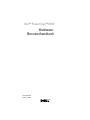 1
1
-
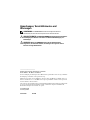 2
2
-
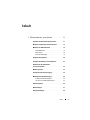 3
3
-
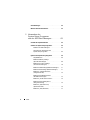 4
4
-
 5
5
-
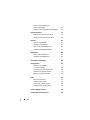 6
6
-
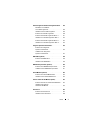 7
7
-
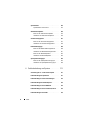 8
8
-
 9
9
-
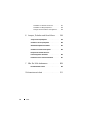 10
10
-
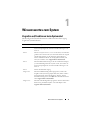 11
11
-
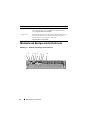 12
12
-
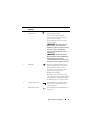 13
13
-
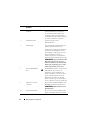 14
14
-
 15
15
-
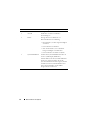 16
16
-
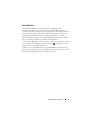 17
17
-
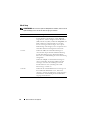 18
18
-
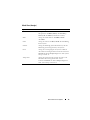 19
19
-
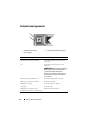 20
20
-
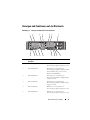 21
21
-
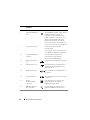 22
22
-
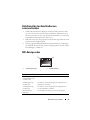 23
23
-
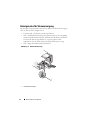 24
24
-
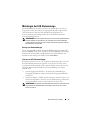 25
25
-
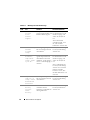 26
26
-
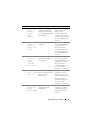 27
27
-
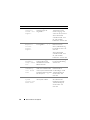 28
28
-
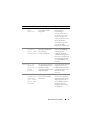 29
29
-
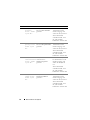 30
30
-
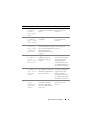 31
31
-
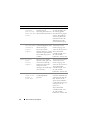 32
32
-
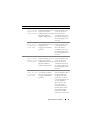 33
33
-
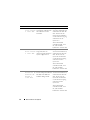 34
34
-
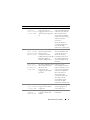 35
35
-
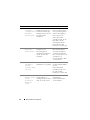 36
36
-
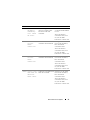 37
37
-
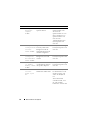 38
38
-
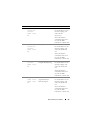 39
39
-
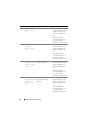 40
40
-
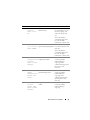 41
41
-
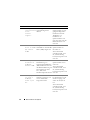 42
42
-
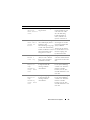 43
43
-
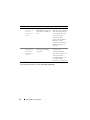 44
44
-
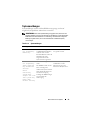 45
45
-
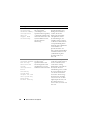 46
46
-
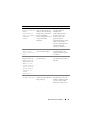 47
47
-
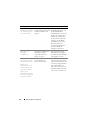 48
48
-
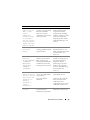 49
49
-
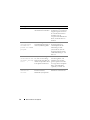 50
50
-
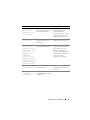 51
51
-
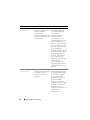 52
52
-
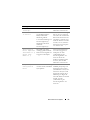 53
53
-
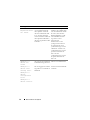 54
54
-
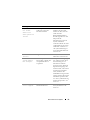 55
55
-
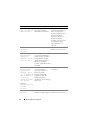 56
56
-
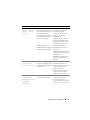 57
57
-
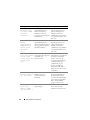 58
58
-
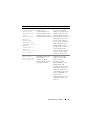 59
59
-
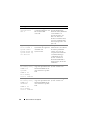 60
60
-
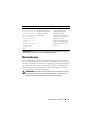 61
61
-
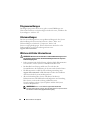 62
62
-
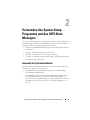 63
63
-
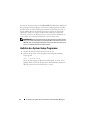 64
64
-
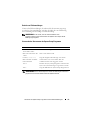 65
65
-
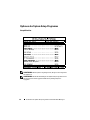 66
66
-
 67
67
-
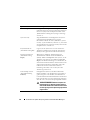 68
68
-
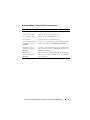 69
69
-
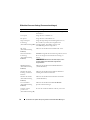 70
70
-
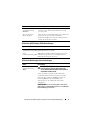 71
71
-
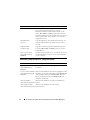 72
72
-
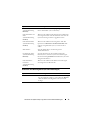 73
73
-
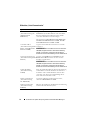 74
74
-
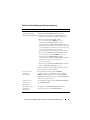 75
75
-
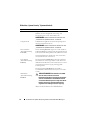 76
76
-
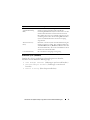 77
77
-
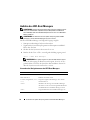 78
78
-
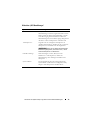 79
79
-
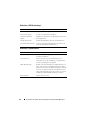 80
80
-
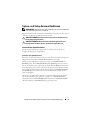 81
81
-
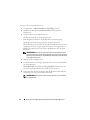 82
82
-
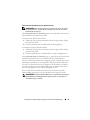 83
83
-
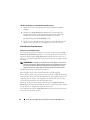 84
84
-
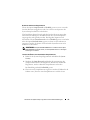 85
85
-
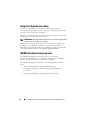 86
86
-
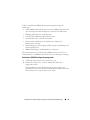 87
87
-
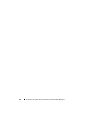 88
88
-
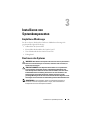 89
89
-
 90
90
-
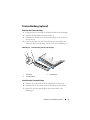 91
91
-
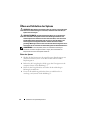 92
92
-
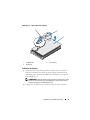 93
93
-
 94
94
-
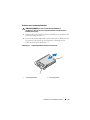 95
95
-
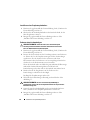 96
96
-
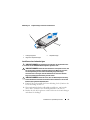 97
97
-
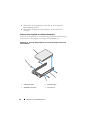 98
98
-
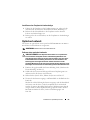 99
99
-
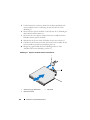 100
100
-
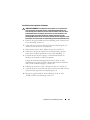 101
101
-
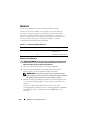 102
102
-
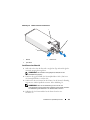 103
103
-
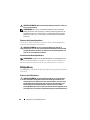 104
104
-
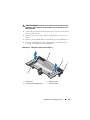 105
105
-
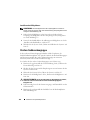 106
106
-
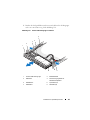 107
107
-
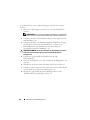 108
108
-
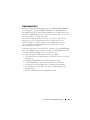 109
109
-
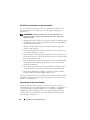 110
110
-
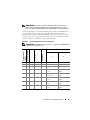 111
111
-
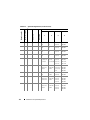 112
112
-
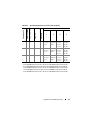 113
113
-
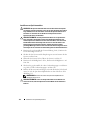 114
114
-
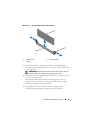 115
115
-
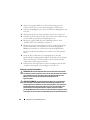 116
116
-
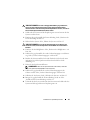 117
117
-
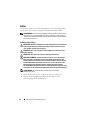 118
118
-
 119
119
-
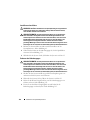 120
120
-
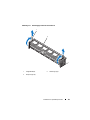 121
121
-
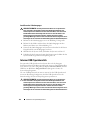 122
122
-
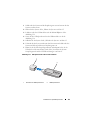 123
123
-
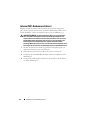 124
124
-
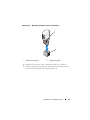 125
125
-
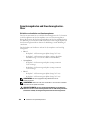 126
126
-
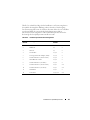 127
127
-
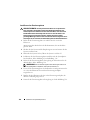 128
128
-
 129
129
-
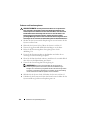 130
130
-
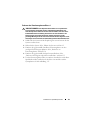 131
131
-
 132
132
-
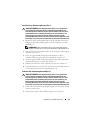 133
133
-
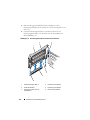 134
134
-
 135
135
-
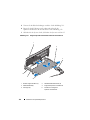 136
136
-
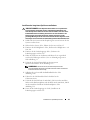 137
137
-
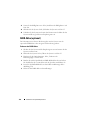 138
138
-
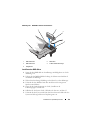 139
139
-
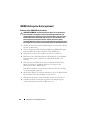 140
140
-
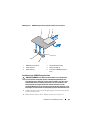 141
141
-
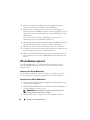 142
142
-
 143
143
-
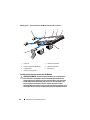 144
144
-
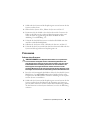 145
145
-
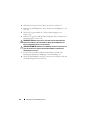 146
146
-
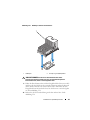 147
147
-
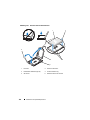 148
148
-
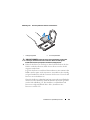 149
149
-
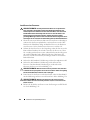 150
150
-
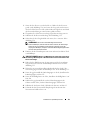 151
151
-
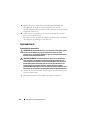 152
152
-
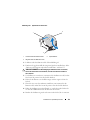 153
153
-
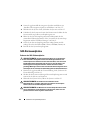 154
154
-
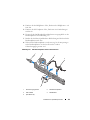 155
155
-
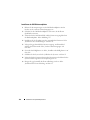 156
156
-
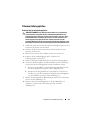 157
157
-
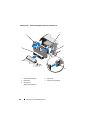 158
158
-
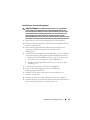 159
159
-
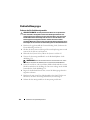 160
160
-
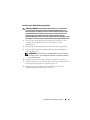 161
161
-
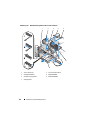 162
162
-
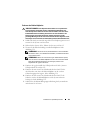 163
163
-
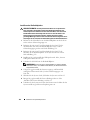 164
164
-
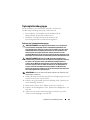 165
165
-
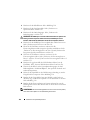 166
166
-
 167
167
-
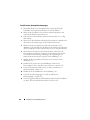 168
168
-
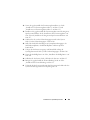 169
169
-
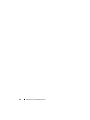 170
170
-
 171
171
-
 172
172
-
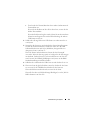 173
173
-
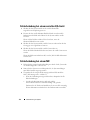 174
174
-
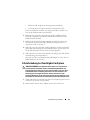 175
175
-
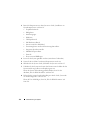 176
176
-
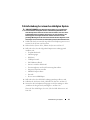 177
177
-
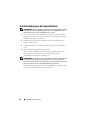 178
178
-
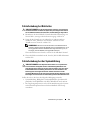 179
179
-
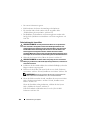 180
180
-
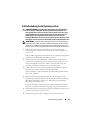 181
181
-
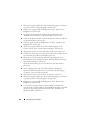 182
182
-
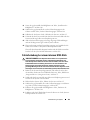 183
183
-
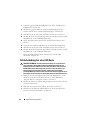 184
184
-
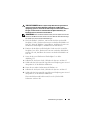 185
185
-
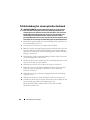 186
186
-
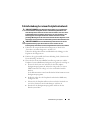 187
187
-
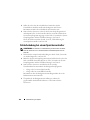 188
188
-
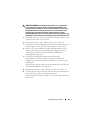 189
189
-
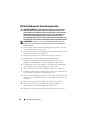 190
190
-
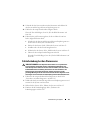 191
191
-
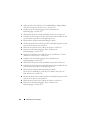 192
192
-
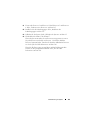 193
193
-
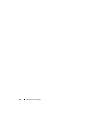 194
194
-
 195
195
-
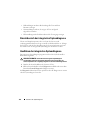 196
196
-
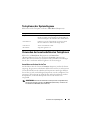 197
197
-
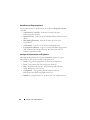 198
198
-
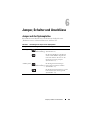 199
199
-
 200
200
-
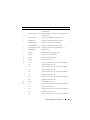 201
201
-
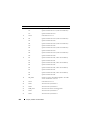 202
202
-
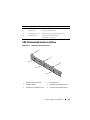 203
203
-
 204
204
-
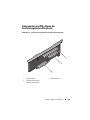 205
205
-
 206
206
-
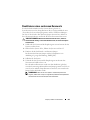 207
207
-
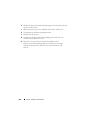 208
208
-
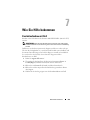 209
209
-
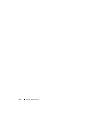 210
210
-
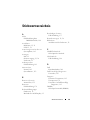 211
211
-
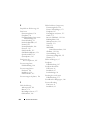 212
212
-
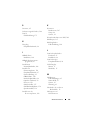 213
213
-
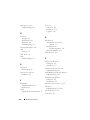 214
214
-
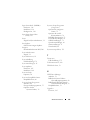 215
215
-
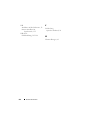 216
216
Verwandte Artikel
-
Dell PowerEdge R715 Bedienungsanleitung
-
Dell DX6000 Bedienungsanleitung
-
Dell PowerVault NX3000 Bedienungsanleitung
-
Dell PowerEdge R810 Bedienungsanleitung
-
Dell PowerEdge R310 Bedienungsanleitung
-
Dell PowerEdge R415 Bedienungsanleitung
-
Dell POWEREDGE R710 Bedienungsanleitung
-
Dell POWEREDGE R515 Bedienungsanleitung
-
Dell PowerEdge T410 Bedienungsanleitung
-
Dell PowerVault DL2100 Bedienungsanleitung